Wcięcie wiszące ma miejsce wtedy, gdy pierwszy wiersz akapitu znajduje się w jednym miejscu linijki (zwykle jest to lewy margines strony), a pozostałe wiersze są wcięte. Tworzenie wcięć wiszących w Dokumentach Google jest niezwykle łatwe.
Wiszące wcięcia są najczęściej używane w przypadku cytatów, odniesień i bibliografii. Można także zastosować wcięcie wiszące w spisie treści, ponieważ typowy format obejmuje nagłówek, pod którym znajduje się lista elementów z wcięciem. Dokumenty Google mają wartość wbudowane narzędzie do tworzenia spisu treści, ale jeśli nagłówki dokumentu nie są sformatowane jako H1, H2 itp., możesz użyć wcięcia wiszącego, aby sformatować go jak spis treści.
Zanim porozmawiamy o tworzeniu wcięć wiszących w Dokumentach Google, przybliżmy Ci koncepcję wcięcia wiszącego.
Co to jest wcięcie wiszące?
Wcięcie wiszące to wcięcie stosowane do wszystkich akapitów z wyjątkiem pierwszego wiersza. Oto przykład wyglądu wiszącego wcięcia na stronie cytowanej w artykule naukowym, w którym zastosowano format APA, Chicago lub MLA:
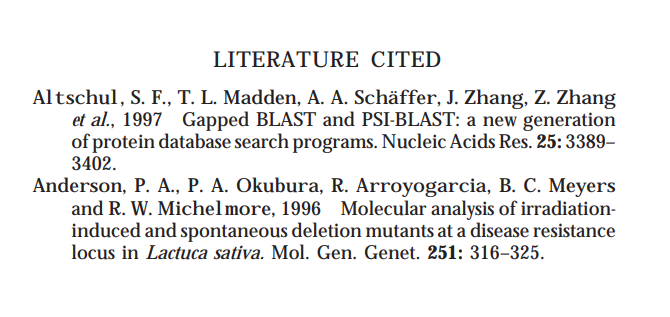
Wiszące wcięcia wyglądają profesjonalnie, ale jeśli nie czytasz wielu dokumentów w stylu akademickim, możesz ich nie znać. Niektóre z najczęściej używanych przewodników po stylu, takie jak Modern Language Association (MLA), American Psychological Association (APA) i Chicago Manual of Style, wymagająstosowania wcięć wiszących.
Jak utworzyć wcięcie wiszące w Dokumentach Google
Na szczęście Dokumenty Google oferuje wiszące wcięcia jako wbudowaną funkcję. Jeśli próbujesz dodać wiszące wcięcia do Dokumentu Google, oto co musisz zrobić:
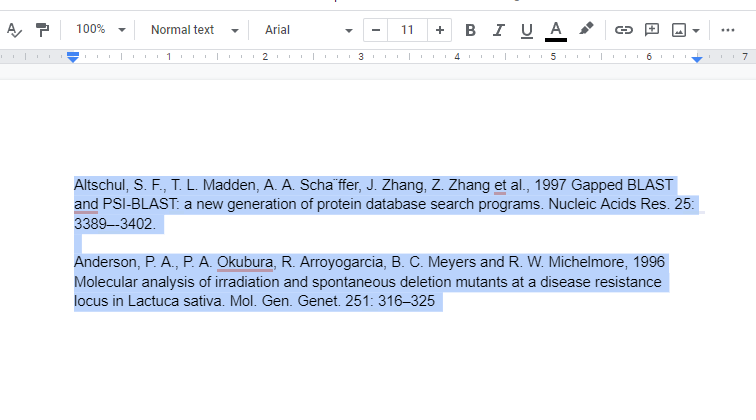
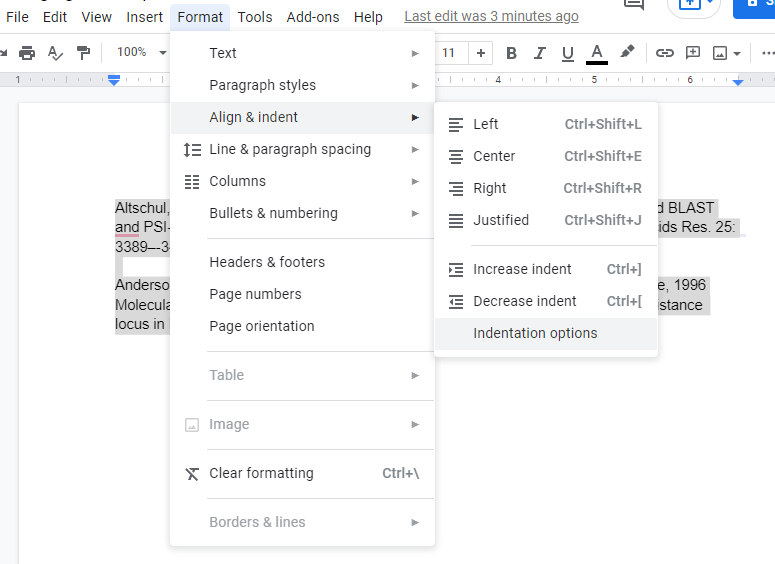
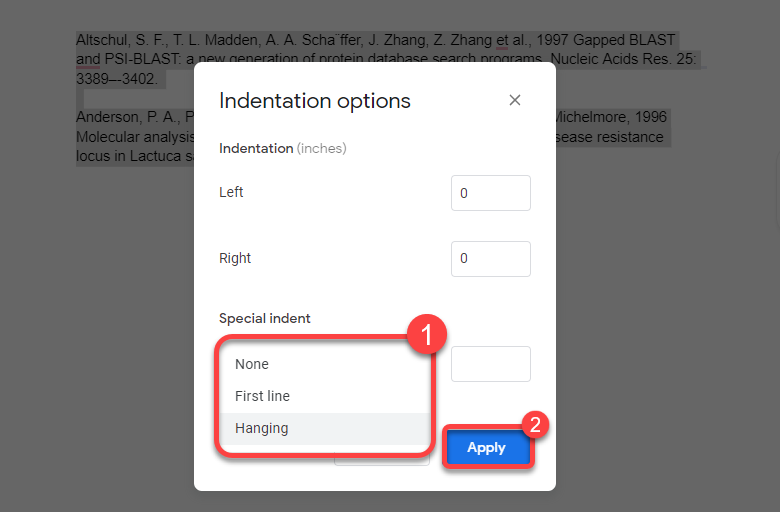
Po zastosowaniu wcięcia tekst będzie wyglądał tak:.
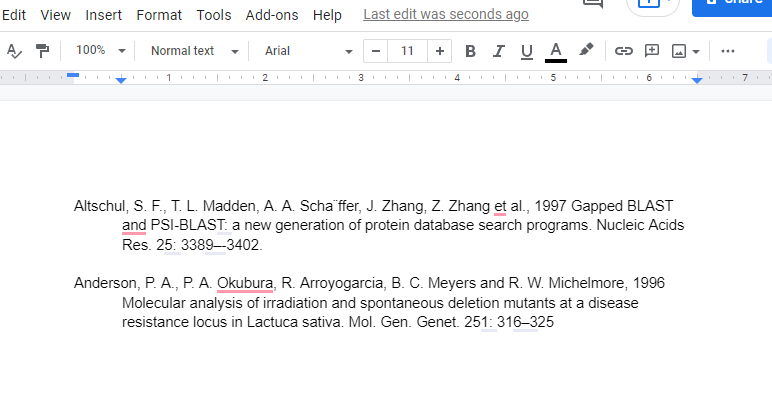
Jak utworzyć wiszące wcięcie za pomocą linijki w Dokumentach Google
Możesz także utworzyć wcięcie wiszące za pomocą narzędzia linijki. Jeśli chcesz mieć większą elastyczność w zakresie wcięcia, użycie linijki jest lepsze (i szybsze) niż poruszanie się po menu, jak w poprzedniej metodzie. Linijka pojawia się u góry Dokumentu Google, ale możesz ją włączyć, jeśli jej nie widzisz, wybierając Widok z górnej wstążki, a następnie Pokaż linijkę .
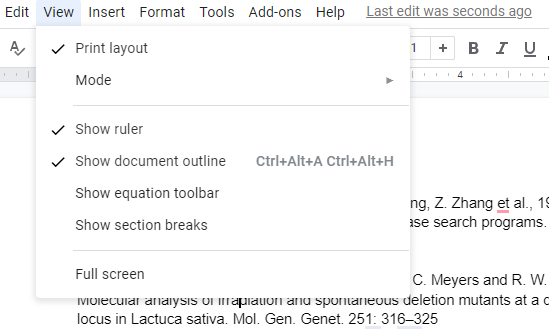
Gdy zobaczysz linijkę wzdłuż górnej krawędzi dokumentu, na linijce znajdziesz dwa elementy:
Przeciągnięcie trójkąta (co automatycznie przesuwa prostokąt) w lewo przybliża zaznaczony tekst do lewego marginesu. Jeśli jednak przeciągniesz tylko prostokąt w lewo, możesz wciąć tylko pierwsze wiersze wszystkich wybranych akapitów. Zatem utworzenie wiszącego wcięcia za pomocą linijki to tylko proces dwuetapowy:
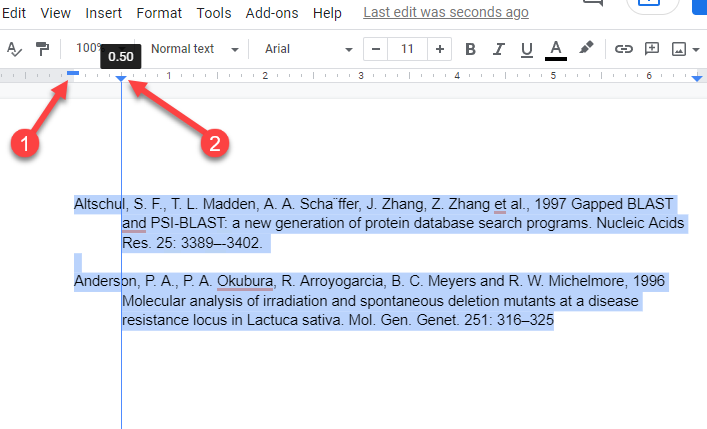
Korzystanie z linijki eliminuje potrzebę poruszania się po menu rozwijanych. Daje także podgląd w czasie rzeczywistym, jak będą wyglądać wcięcia. Jeśli nie podoba Ci się to, co widzisz, możesz szybko przeciągnąć znaczniki wcięć i zmienić wygląd dokumentu.
Jeśli dodanie wiszącego wcięcia spowoduje rozlanie jednego lub dwóch wierszy tekstu na nowej stronie, rozważ zmianę marginesu, aby dostosować miejsce dostępne dla tekstu w dokumencie.
Jak utworzyć wiszące wcięcie w aplikacjach mobilnych Dokumentów Google
Wbudowana funkcja tworzenia wiszącego wcięcia jest obecnie dostępna tylko na komputerach. Jeśli używasz komputera PC lub Mac, utworzenie wiszącego wcięcia nie powinno być problemem, ale co, jeśli używasz iPhone'a, iPada lub urządzenia z Androidem?
Ponieważ nie ma wbudowanej funkcji tworzenia wiszącego wcięcia, musisz wykazać się kreatywnością:.
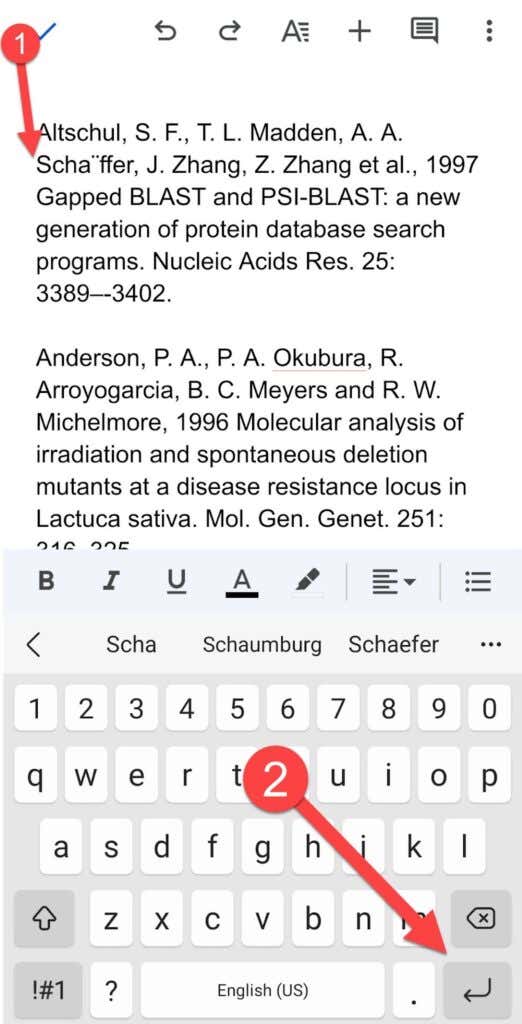
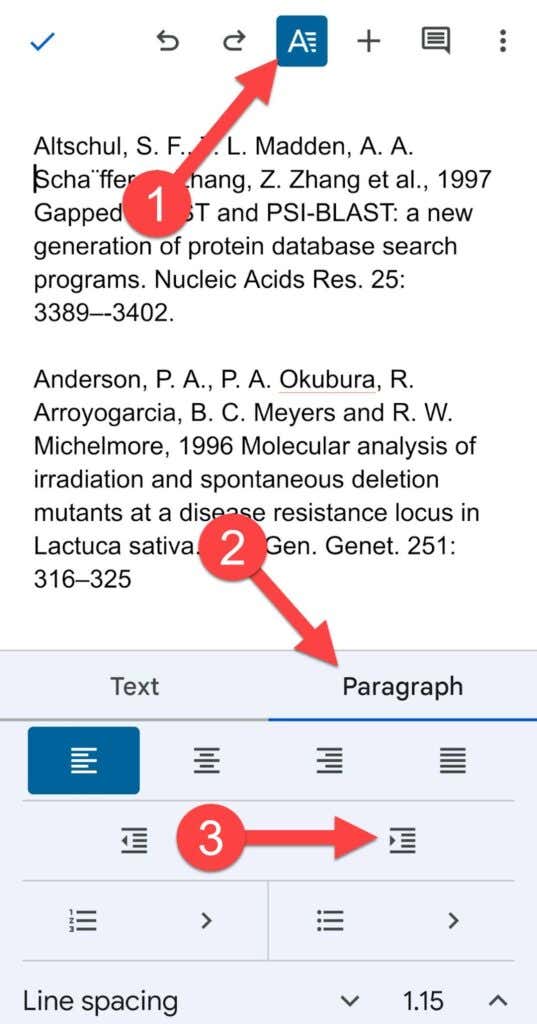
Twój akapit powinien teraz mieć wiszące wcięcie.
Jak utworzyć wcięcie wiszące w programie Microsoft Word
Microsoft Word ułatwia także tworzenie wiszących wcięć:
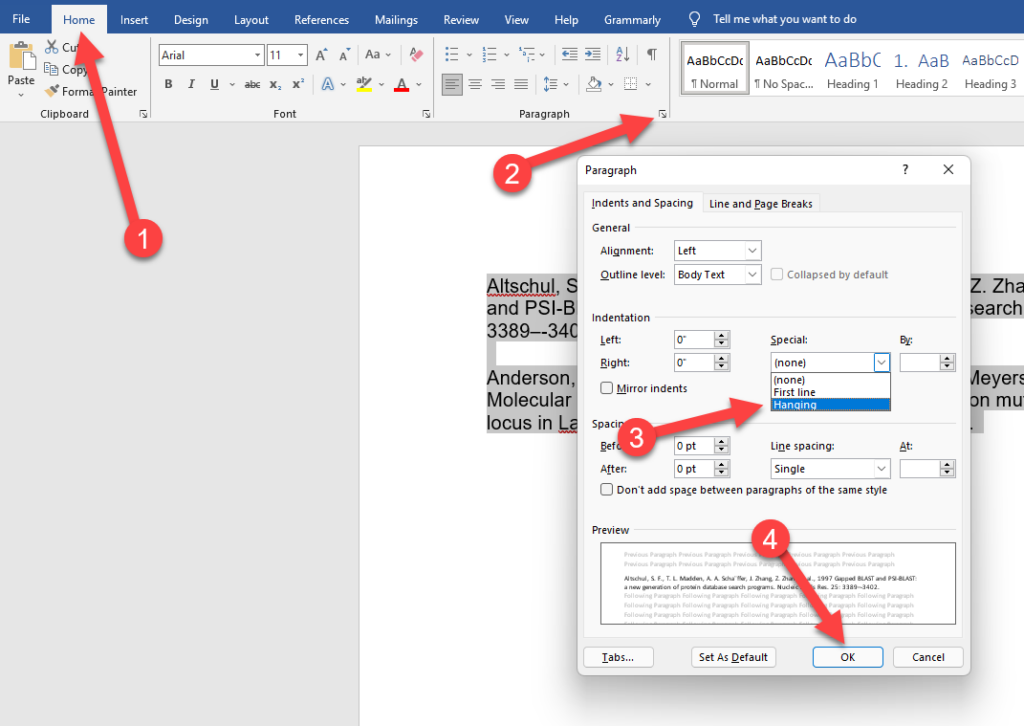
To takie proste, a cofanie wiszącego wcięcia w programie Word też nie jest trudne.
Łatwe zawieszanie wcięcia
Wiszące wcięcia mogą nadać stronie z odniesieniami w dokumentach profesjonalny wygląd, a Dokumenty Google ułatwiają korzystanie z nich. Dokumenty Google ułatwiają także wiele innych rzeczy. Czy wiesz na przykład, że Dokumenty Google mogą także konwertuj filmy z YouTube'a na tekst?
.